Outlook è un client di posta elettronica versatile creato dal titano della tecnologia, Microsoft. Oltre al servizio di posta elettronica, l'applicazione dispone di strumenti che consentono agli utenti di creare facilmente appuntamenti, riunioni ed eseguire varie altre attività.
Nonostante sia il top di gamma e affidabile, l'applicazione di posta elettronica non è invulnerabile agli errori. Gli utenti potrebbero riscontrare un malfunzionamento comune noto come Errore 0x800CCC13 Outlook quando cercano di inviare o ricevere messaggi di posta elettronica sull'applicazione Microsoft.
Se hai questo problema con Outlook, le istruzioni in questo articolo ti aiuteranno a correggere l'errore. Di seguito, troverai informazioni su ciò che causa questo errore e diverse possibili soluzioni per esso.
Cosa causa l'errore 0x800CCC13 in Outlook?
Sfortunatamente, ci sono diversi possibili motivi per cui gli utenti ottengono questo errore su Outlook. Conoscere l'origine dei problemi può aiutare in modo significativo gli utenti a trovare una soluzione al problema.
1. File PST danneggiato
La causa principale dell'errore 0x800CCC13 Outlook è un file PST danneggiato. Outlook tenterà di accedere a questo file quando ricevi messaggi o li invii. Quindi, in genere questo errore si verifica quando gestisci le tue e-mail.
2. Chiusura impropria dell'applicazione
Non chiudere correttamente l'applicazione Outlook può causare danni e corruzione al file PST. Ad esempio, se stavi utilizzando Outlook e l'alimentazione si interrompe improvvisamente, potresti trovare alcuni file danneggiati la prossima volta che accedi.
3. Virus
È possibile che un virus danneggi i file nel programma Outlook. Un virus può infiltrarsi nel tuo computer attraverso siti Web truffa e dischi rigidi esterni infetti. Si consiglia di avviare una scansione o aggiornare il firewall.
4. Problemi relativi al disco rigido
È raro, ma il tuo disco rigido potrebbe essere danneggiato fisicamente, il che, a sua volta, corromperà i file nell'applicazione Outlook. Se hai dubbi sull'integrità strutturale del tuo HDD o SDD, allora ti consigliamo di portare il tuo computer in un negozio o acquistare nuovi dischi rigidi.
Consiglio rapido:
Invece di provare a riparare Outlook, dovresti provare un client di posta alternativo, come Mailbird.
Mailbird è molto più stabile e offre molti strumenti che semplificano la gestione della posta elettronica, come la possibilità di centralizzare le e-mail per tutti i tuoi indirizzi in un unico menu.

Mailbird
Hai bisogno di un'alternativa a Outlook che sia molto più stabile, meno soggetta a bug e problemi e che abbia molte più funzionalità incorporate? Prova Mailbird. Prova gratuita Visita il sito web Ulteriori informazioniCome posso correggere l'errore di Outlook 0x800CCC13?
Poiché più fattori causano l'errore 0x800CCC13 Outlook, naturalmente ci saranno anche più soluzioni per risolvere il problema. Di seguito sono riportate le soluzioni più comuni a questo errore comune.
1. Riparare i file di Outlook danneggiati
È possibile notare nella sezione precedente che la maggior parte dei fattori causa il danneggiamento o il danneggiamento dei file in Outlook. Pertanto, la riparazione dei file danneggiati dell'applicazione molto probabilmente risolverà l'errore. Ecco come riparare i file danneggiati:
- Assicurati che l'applicazione Outlook sia completamente chiusa.
- Aperto Prompt dei comandi (Amministratore).
- Puoi farlo facendo clic con il pulsante destro del mouse su icona di Windows e trovandolo nell'elenco che appare o premendo i tasti della finestra e digitando nel comando richiesta nella ricerca.
- In alternativa, se disponi di un amministratore di Windows Powershell
- È possibile accedere a Windows Powershell (amministratore) anche facendo clic con il pulsante destro del mousesull'icona di Windows nella barra delle applicazioni e individuandola nell'elenco visualizzato.
- Ricorda, di utilizzare l'applicazione che ha admin accanto ad essa.
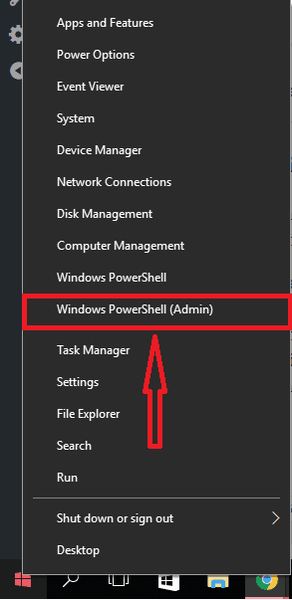
- Una volta entrati nella finestra di dialogo del prompt dei comandi genere in questo comando: SFC /scannerizza ora. stampa accedere.
- Dovrai attendere il completamento del processo. Se hai un SSD, il processo finirà molto più velocemente.
- Al termine del processo, sarà necessario riavviare il computer.
Utilizza uno strumento di riparazione della posta elettronica di terze parti

Un metodo molto più veloce per riparare i file di Outlook danneggiati consiste nell'utilizzare semplicemente uno strumento di riparazione di terze parti dedicato.
Ad esempio, Stellar Repair for Outlook è un ottimo strumento utilizzato per il recupero di tutti i file relativi a Outlook che sono stati danneggiati o corrotti, indipendentemente dalla causa.
E la parte migliore è che non hai bisogno di alcun tipo di formazione o di orde per utilizzare lo strumento, ma solo una conoscenza dell'inglese di base.

Stellar Repair for Outlook
Recupera e-mail, allegati, contatti, calendari, attività, note e altro grazie a questa utility di riparazione di Outlook dedicata. Prova gratuita Visita il sito web2. Crea un collegamento ed esegui come amministratore
Esistono diverse soluzioni alternative che è possibile utilizzare per correggere questo errore. Una soluzione alternativa consiste nel creare un collegamento a Outlook sul desktop. Fare clic con il tasto destrosul nuovo collegamento e individuare Esegui come amministratore sulla lista.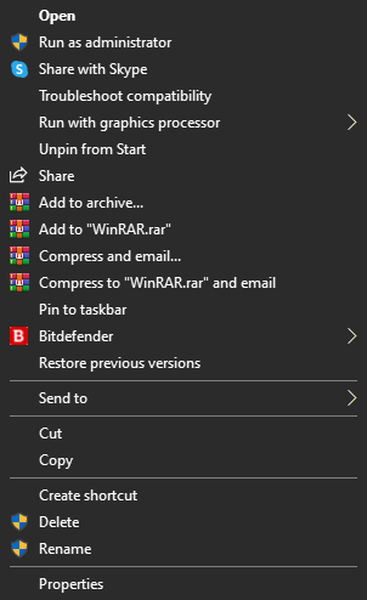
Una volta aperta l'applicazione, dovrai vedere se puoi inviare o ricevere e-mail senza ottenere l'errore.
3. Lavagna di avvio pulita
- Premi il pulsante Windows e genere nel SMconfig. stampa accedere. Se hai Windows 10, la tua finestra di dialogo dovrebbe essere simile a questa.
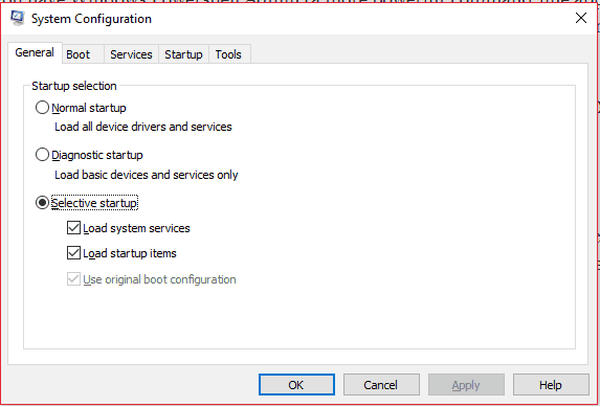
- Vai al Generale tab.
- Seleziona il Seleziona avvio opzione.
- Deseleziona Carica elementi di avvio e assicurati Carica servizi di sistema e Usa la configurazione di avvio originale sono controllati.
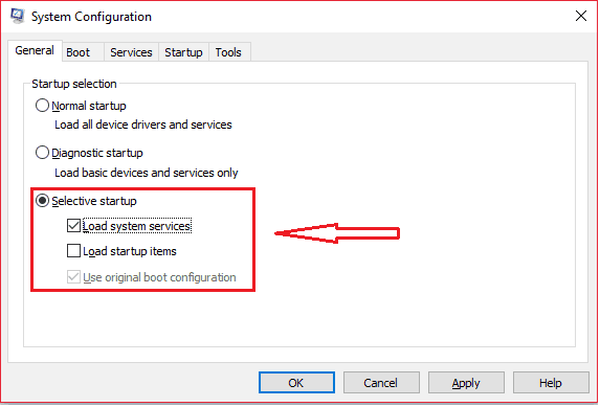
- Ora vai al Servizi scheda della finestra di dialogo Configurazione di sistema.
- Seleziona la casella vicino al file Nascondi tutti i servizi Microsoft opzione situata in basso a sinistra nella finestra di dialogo. Quindi fare clic sul file Disabilitare tutto opzione situata nella parte inferiore destra della finestra di dialogo.
- Non dimenticare di fare clic su Applicare e ok.
- Riavvia il tuo computer.
Un'altra soluzione alternativa che puoi utilizzare è avviare il computer in un file Stato di avvio pulito. Uno stato di avvio pulito è una versione avanzata della modalità provvisoria di Windows. È progettato per aiutare gli utenti a identificare e isolare un problema.
Se questa soluzione risolve il problema, sarà necessario trovare il programma che interferisce erroneamente con Outlook e disabilitare quel programma.
4. Apri Outlook in modalità provvisoria
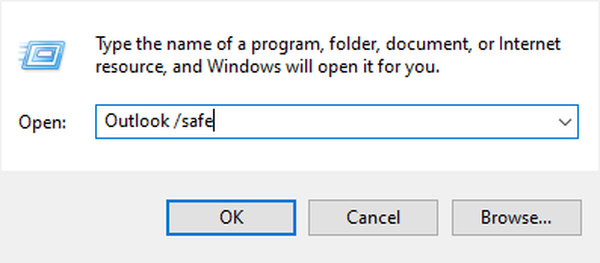
- Fare clic sul menu file in Outlook
- Individuare Opzioni sulla lista.
- Dovresti vedere una sezione per Componenti aggiuntivi
- Prova a trovare il componente aggiuntivo che causa il problema.
Apri il Correre finestra di dialogo premendo il pulsante Chiave di Windows e R allo stesso tempo. Una volta aperta la finestra di dialogo, sarà necessario genere nel Outlook / cassaforte.
Se l'apertura di Outlook in modalità provvisoria risolve l'errore, il problema è causato da un componente aggiuntivo.
Con i dettagli forniti, dovresti essere in grado di risolvere il problema. Tuttavia, se ricevi ancora il messaggio di errore dopo queste correzioni, potresti prendere in considerazione la possibilità di reinstallare l'applicazione Outlook.
Domande frequenti: ulteriori informazioni sugli errori di Outlook
- Quali sono gli errori di Outlook più comuni?
Il codice di errore 0x80070002 potrebbe essere visualizzato quando si tenta di aggiungere o configurare un nuovo account di posta elettronica di Outlook e il codice di errore 0x8004210B viene visualizzato durante il tentativo di inviare la posta.
E il codice di errore 0x800CCC0F di solito appare quando un programma antivirus è abilitato in MS Outlook o quando le sue impostazioni causano problemi.
- Perché continuo a ricevere errori di invio / ricezione in Outlook?
Windows Firewall o qualsiasi programma antivirus può influire sull'invio e sulla ricezione di e-mail. Ciò può causare un errore di ricezione di invio di Outlook. Per correggere questo errore 0x80040610, considera la disabilitazione del firewall e del programma antivirus.
Nota dell'editore: Questo post è stato originariamente pubblicato nell'aprile 2020 e da allora è stato rinnovato e aggiornato nell'agosto 2020 per freschezza, accuratezza e completezza.
- Errori di Outlook
- Posta di Outlook
 Friendoffriends
Friendoffriends



